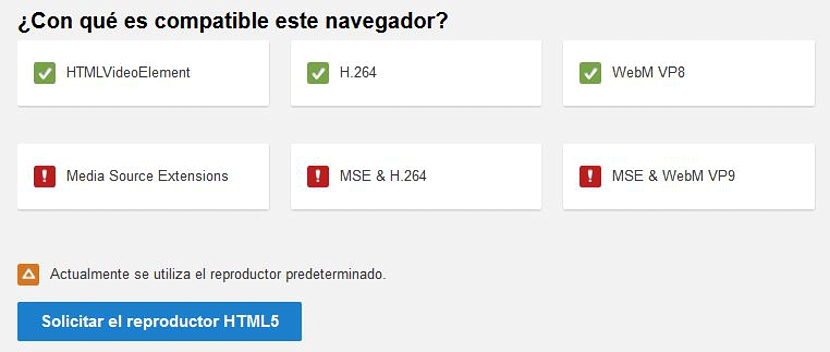Vi kan nästan försäkra oss om att det här är en av de mest irriterande upplevelserna vi får när vi spelar en YouTube-video, det gör det inte och det visar oss ett felmeddelande som säger "försök igen senare". Om det har varit en lätt och obetydlig video kommer vi att ignorera det här felet och ägna oss åt att försöka hitta en liknande, även om det är den vi letade efter skulle vi behöva få den att reproducera på något sätt som möjligt .
Genom att göra lite forskning på webben med våra egna resurser lyckades vi upptäcka det felet kommer inte från YouTube utan snarare applikationer från tredje part som säkerställer att videon spelas upp vid den tidpunkt vi vill ha. Hur kan vi säkerställa detta? Mycket enkelt, eftersom om du vid ett visst tillfälle får detta felmeddelande, skulle du bara behöva kopiera webbadressen som YouTube-videon tillhör och klistra in den i en annan webbläsare, vid vilken tidpunkt du kommer att se att det, om det reproduceras i sin helhet.
Tricks för att fixa uppspelningsfel på YouTube
Videoavspelningsfelet kan exklusivt uppstå i webbläsaren Mozilla Firefox, en miljö som vanligtvis används av Adobe Flash Player för den här uppgiften på YouTube och andra portaler. Om samma video spelas upp i en webbläsare som använder HTML 5-formatet, kommer du att märka att om hela reproduktionen sker utan någon typ av fel. Sedan, Varför inte konfigurera vår webbläsare så att den endast använder HTML 5 när du spelar upp videor?
Allt tyder på att detta är den mest praktiska lösningen att använda, men om vi vid en viss tidpunkt har hittat en YouTube-video som reproduceras exklusivt med Adobe Flash Player, kommer vi att ha samma problem men i omvänd ordning.
Det är av denna anledning som vi i denna artikel kommer att nämna som en liten handledning, vägen till konfigurera vår webbläsare för att undvika denna typ av fel när du spelar upp en video som finns på YouTube-portalen.
Föreslagna steg för att konfigurera vår Firefox-webbläsare
Tja, om vi är överens om allt vi har nämnt ovan, kommer vi att börja konfigurera vår webbläsare så att den kan använd främst HTML 5-spelaren i videor som finns på YouTube:
- Aktivera HTML 5-spelare. För att uppnå detta i Mozilla Firefox behöver vi bara gå till följande YouTube-länk; Som du kan se på den nya webbläsarfliken nämner några rutor kompatibiliteten som Mozilla Firefox har när det gäller att spela olika typer av videor.
- Begär HTML 5-spelare. Längst ner i fönstret kan du beundra ett litet meddelande som säger "Standardspelaren används för närvarande"; Vi behöver bara klicka på den blå rutan (begära html 5-spelaren) för att byta till YouTube-videospelaren.
- Inaktivera Adobe Flash Player. Det är viktigt att vi inaktiverar Firefox-tillägget så att HTML 5-spelaren kan agera fritt på YouTube-videor.
Med stegen som föreslås ovan har vi möjligheten att börja spela YouTube-videor enkelt; Den sista punkten som vi har föreslagit görs enkelt om vi går in i området "Firefox-tillägg", där vi måste försöka hitta det för att inaktivera det. Det är inte det enda elementet som vi måste blockera (så att säga), eftersom vi också måste hitta Shockwave Flash och konfigurera den så att den "aldrig aktiveras", ett alternativ som ligger till höger om tillägget.
Med hänsyn till att mycket snart alla videor finns på olika internetportaler stöder endast HTML 5 att reproduceras, kanske är det dags att vi började justera några Firefox-webbläsarinställningar; om du vill ändå fortsätt att använda Adobe Flash Player som standardspelare, då föreslår vi att det här tillägget uppdateras till den senaste versionen, något som inte nödvändigtvis garanterar att det fungerar korrekt när du spelar YouTube-videor.